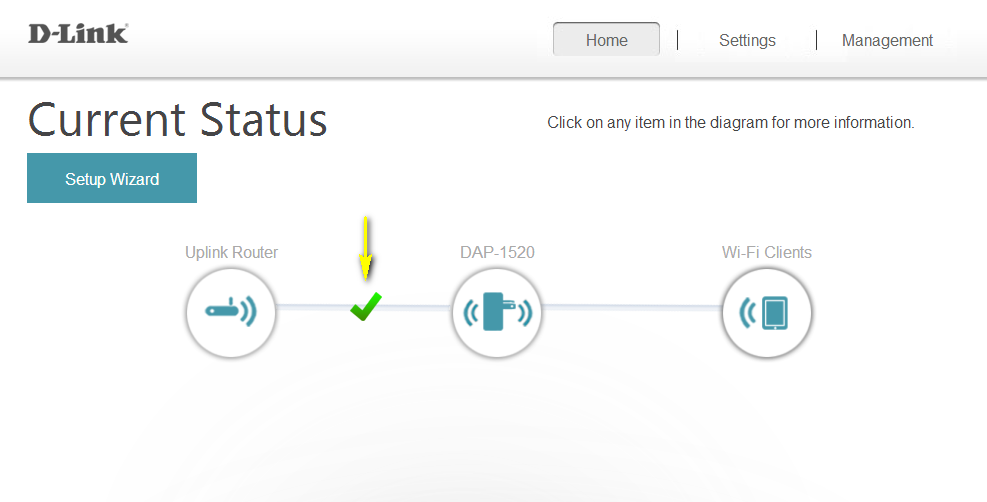Hogyan telepíthetem vezeték nélkül jelismétlő készülékemet?
Lépés 1: Csatlakoztassa jelismétlő készülékét a konnektorba az eredeti vezetéknélküli hálózatának hatókörén belül.

Lépés 2: Nyissa meg a számítógépén a vezeték nélküli hálózatok kezelésére szolgáló programot / applikációt, és válassza ki a jelismétlő készülékének SSID/Wifi nevét a megjelenő hálózatok közül, majd adja meg ezen vezeték nélküli hálózathoz tartozó jelszót (mind a wifi neve, mind pedig a hozzá tartozó jelszó megtalálható a készülékéhez kapott információs kártyán).
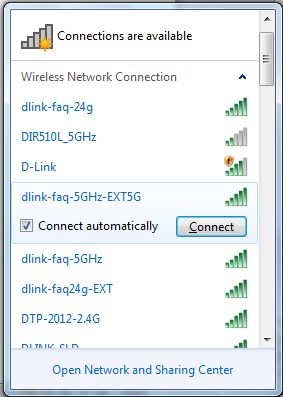
Lépés 3: Nyisson egy webböngészőt és írja be http://dlinkap.local a címmezőbe. Használhatja a http://192.168.0.50 címet is.
![]()
Lépés 4: Az alapértelmezett felhasználónév Admin és alapértelmezettként hagyja üresen a jelszó mezőt. Kattintson a LOG In gombra.
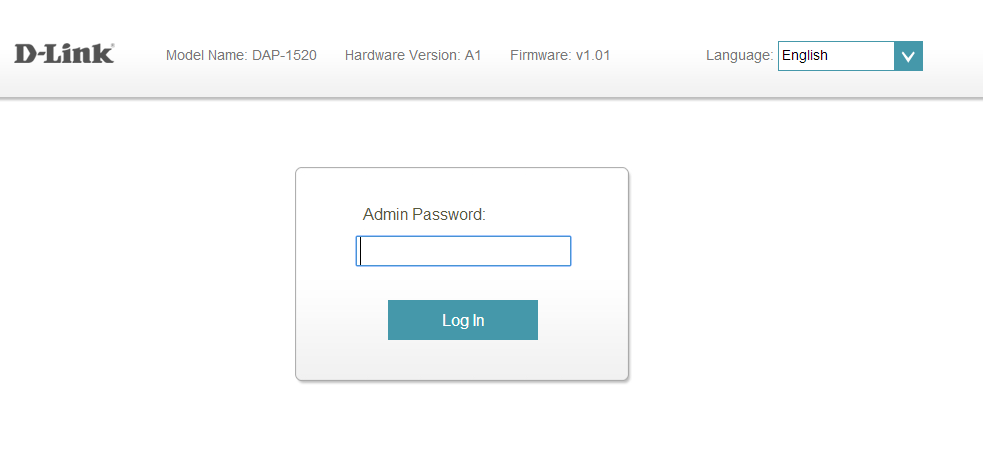
Lépés 5: Kattintson a Setup Wizard / Telepítő Varázsló feliratra
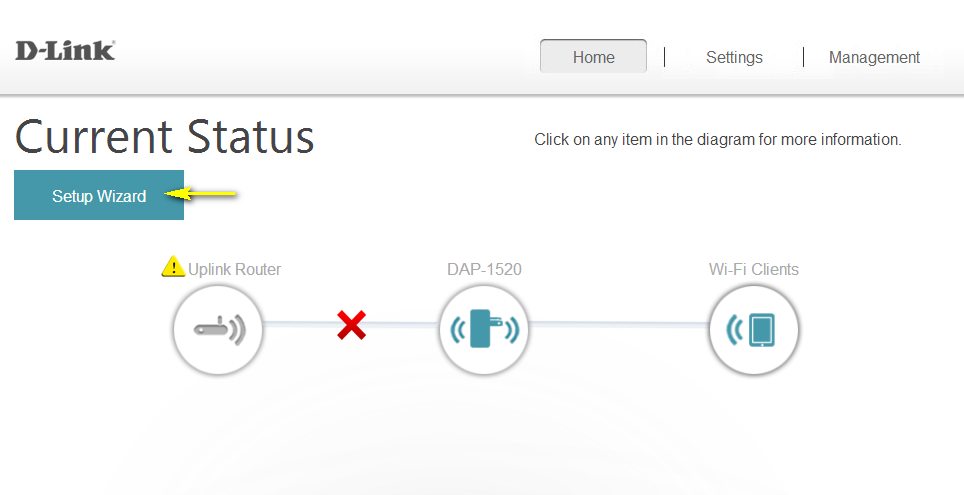
Lépés 6: Kattintson a Next / Következő gombra.
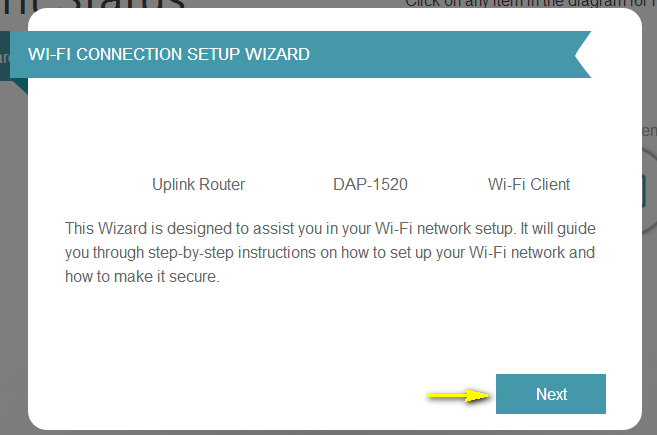
Lépés 7: A készülék kézi konfigurálásához válassza a második opciót a telepítési varázsló menüjéből. Kattintson a Next / Következő gombra a folytatáshoz.
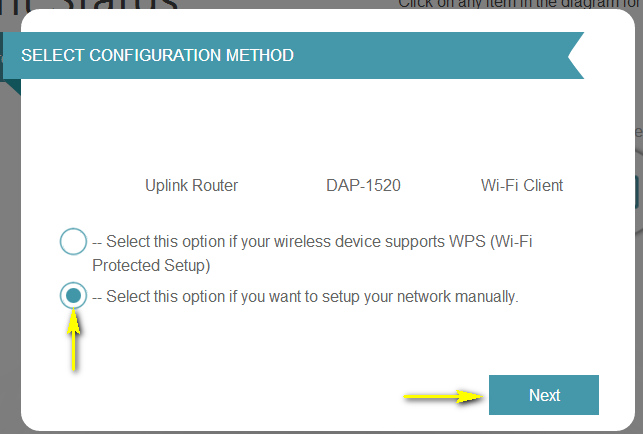
Lépés 8: Válassza ki azt a vezeték nélküli hálózatot a megjelenő listából, melyet ismételni / felerősíteni szeretne és kattintson annak nevére. Miután kiválasztotta az ismételni kívánt wifi hálózatot a listából, kattintson a Select / Kiválasztás gombra.
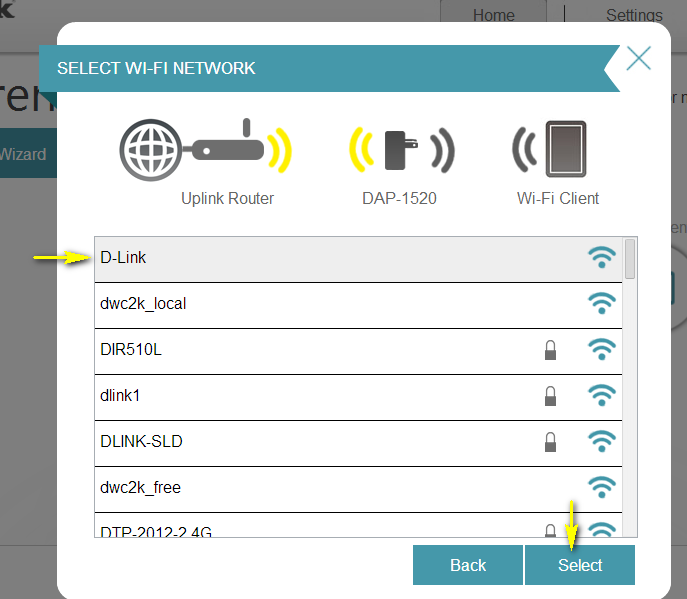
Lépés 9: Adja meg az ismételni kívánt wifi hálózat jelszavát, amennyiben jelszóval védett a hálózat, majd kattintson a Next / Következő gombra a folytatáshoz.
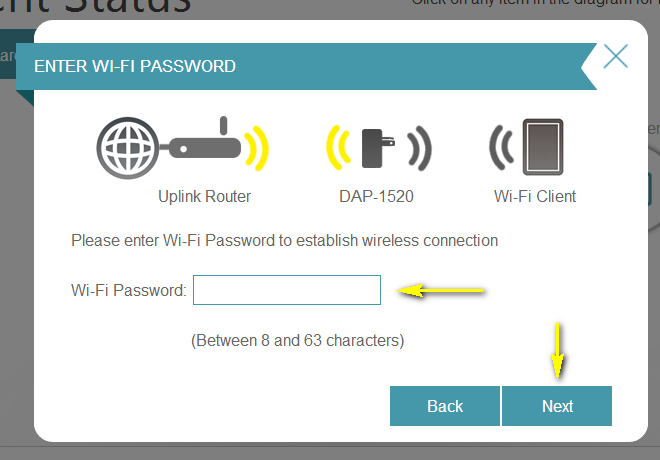
Lépés 10: A készülék újraküldi a vezeték nélküli jelet a forrás eszközről, mint ismételt / kiterjesztett vezeték nélküli jel. A vezeték nélküli hálózatnév illetve jelszó automatikusan generálódik, mind a 2.4 GHz-en, mind pedig az 5 GHz-en. Amennyiben meg szeretné változtatni ezen beállításokat, abban az esetben adja meg az új SSID / Vezeték nélküli hálózatnevet, illetve a jelszót. Ezek után kattintson a Next / Következő gombra a továbblépéshez.
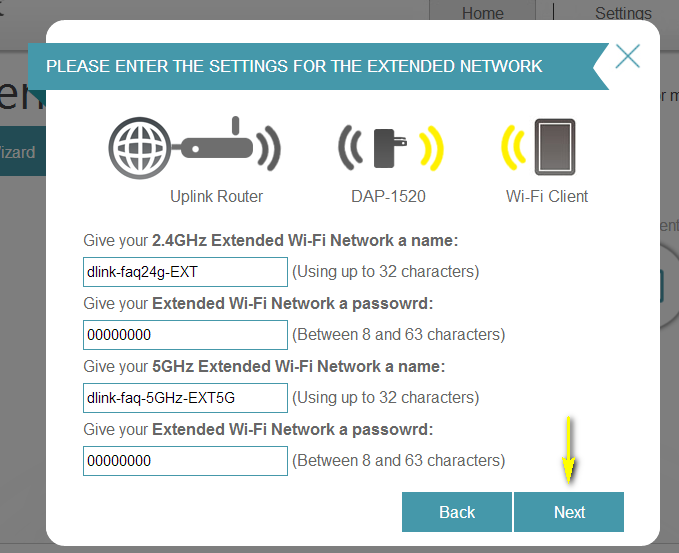
Lépés 11: A beállítási folyamat befejeződött. Az összegző állapot jelentő ablak megjelenik, mely mutatja a jelenlegi vezetéknélküli hálózati beállításokat, mind a forrás routerre, mind pedig a jelismétlőre vonatkozóan. Ajánlott, hogy ezen összegzésről készítsen egy képernyőmentést. Befejezéshez kattintson a Save / Mentés gombra.
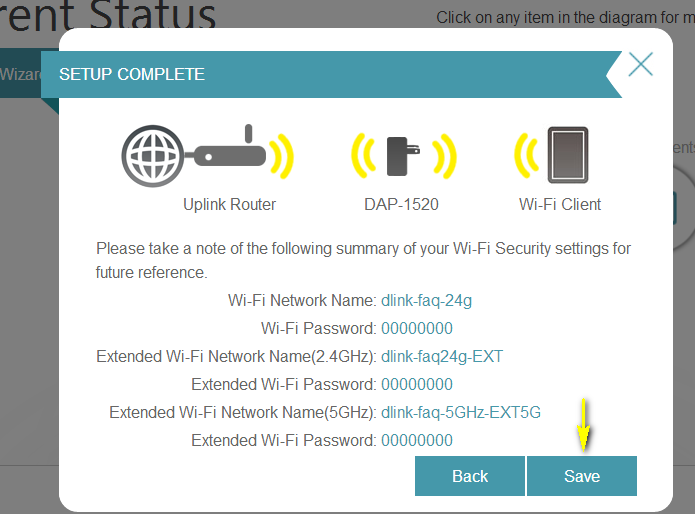
Egy zöld pipa jelzi a forrás router és a jelismétlő eszköz közötti megfelelő kapcsolatot